win10电脑右下角音量图标不见了怎么办 win10电脑右下角音量图标消失
更新时间:2024-12-04 13:33:43作者:jiang
Win10电脑右下角音量图标突然不见了,让许多用户感到困惑和焦虑,音量图标的消失可能是由于系统设置错误、软件冲突或系统故障等原因引起的。在面对这种情况时,我们可以通过一些简单的方法来尝试解决问题,例如重新启动电脑、检查系统设置、更新驱动程序等。如果以上方法无效,建议及时联系技术支持或寻求专业帮助,以便及时解决问题,确保电脑正常使用。
具体方法:
1、首先,先点击小三角查看音量图标是否被隐藏掉了:
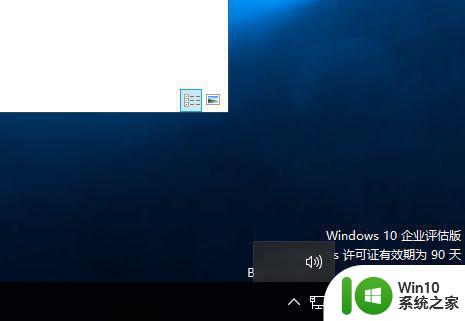
2、如果没有出现,可以先尝试重启一下电脑。很多问题重启电脑即可解决的;
3、如若仍不行,则可以右击任务栏空白地方,选择弹出菜单中“设置”命令:
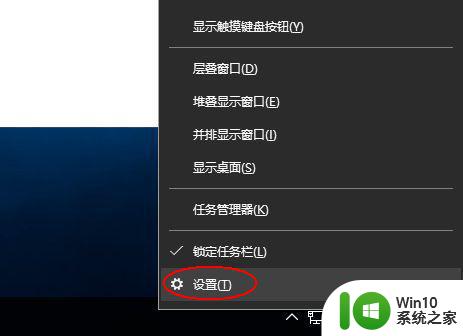
4、在打开的打话框中,单击“打开或关闭系统图标”链接:
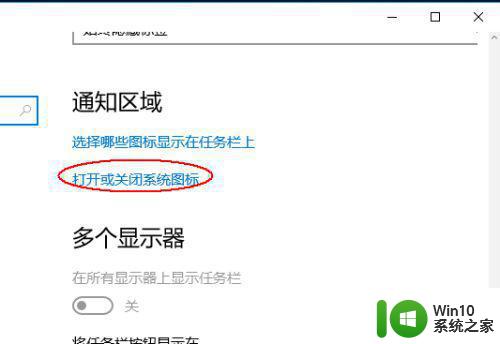
5、在打开的“打开打开或关闭系统图标”窗口,中可以看到“音量”是“关”状态:
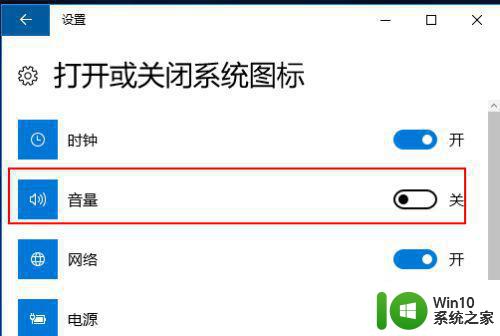
6、我们点击“音量”后面的按钮,使之切换到“开”状态即可:
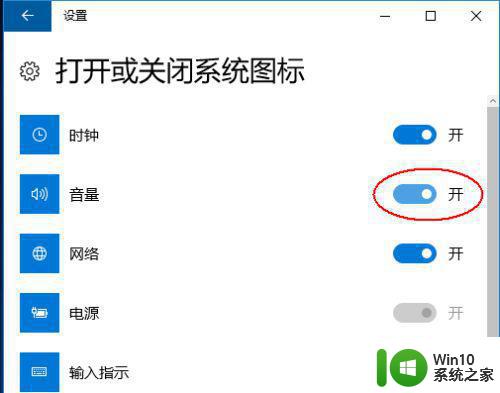
7、如仍不行,则可以尝试检查一下相关驱动程序和服务是否正常。
以上就是win10电脑右下角音量图标不见了怎么办的全部内容,有出现这种现象的小伙伴不妨根据小编的方法来解决吧,希望能够对大家有所帮助。
win10电脑右下角音量图标不见了怎么办 win10电脑右下角音量图标消失相关教程
- Win10右下角音量键消失怎么办 如何恢复Win10右下角音量键
- win10桌面右下角不显示音量图标的解决方法 win10桌面右下角不显示音量图标怎么办
- win10电脑右下角的输入法图标没有了如何调出 Win10电脑右下角输入法图标消失了怎么办
- win10右下角设置图标不见了 win10电脑右下角操作中心图标不见了怎么找回
- win10 右下角 网络 windows10系统右下角网络图标不见了怎么解决
- win10没有声音图标怎么办 win10右下角声音图标没了怎么回事
- win10任务栏右下角图标隐藏 电脑如何隐藏右下角图标
- win10电脑右下角显示蓝牙图标不见了怎么办 win10电脑蓝牙图标消失怎么找回
- win10电脑右下角以太网图标不见了怎么找回 Win10电脑以太网图标消失怎么办
- win10电脑右下角的小地球没了如何找回 win10电脑右下角的小地球图标消失怎么办
- win10右下角的输入法图标不见了 Win10系统右下角输入法图标不见了怎么解决
- win10没有右下角网络图标怎么办 win10右下角网络图标不见了怎么办
- win10玩只狼:影逝二度游戏卡顿什么原因 win10玩只狼:影逝二度游戏卡顿的处理方法 win10只狼影逝二度游戏卡顿解决方法
- 《极品飞车13:变速》win10无法启动解决方法 极品飞车13变速win10闪退解决方法
- win10桌面图标设置没有权限访问如何处理 Win10桌面图标权限访问被拒绝怎么办
- win10打不开应用商店一直转圈修复方法 win10应用商店打不开怎么办
win10系统教程推荐
- 1 win10桌面图标设置没有权限访问如何处理 Win10桌面图标权限访问被拒绝怎么办
- 2 win10关闭个人信息收集的最佳方法 如何在win10中关闭个人信息收集
- 3 英雄联盟win10无法初始化图像设备怎么办 英雄联盟win10启动黑屏怎么解决
- 4 win10需要来自system权限才能删除解决方法 Win10删除文件需要管理员权限解决方法
- 5 win10电脑查看激活密码的快捷方法 win10电脑激活密码查看方法
- 6 win10平板模式怎么切换电脑模式快捷键 win10平板模式如何切换至电脑模式
- 7 win10 usb无法识别鼠标无法操作如何修复 Win10 USB接口无法识别鼠标怎么办
- 8 笔记本电脑win10更新后开机黑屏很久才有画面如何修复 win10更新后笔记本电脑开机黑屏怎么办
- 9 电脑w10设备管理器里没有蓝牙怎么办 电脑w10蓝牙设备管理器找不到
- 10 win10系统此电脑中的文件夹怎么删除 win10系统如何删除文件夹
win10系统推荐
- 1 戴尔笔记本ghost win10 sp1 64位正式安装版v2023.04
- 2 中关村ghost win10 64位标准旗舰版下载v2023.04
- 3 索尼笔记本ghost win10 32位优化安装版v2023.04
- 4 系统之家ghost win10 32位中文旗舰版下载v2023.04
- 5 雨林木风ghost win10 64位简化游戏版v2023.04
- 6 电脑公司ghost win10 64位安全免激活版v2023.04
- 7 系统之家ghost win10 32位经典装机版下载v2023.04
- 8 宏碁笔记本ghost win10 64位官方免激活版v2023.04
- 9 雨林木风ghost win10 64位镜像快速版v2023.04
- 10 深度技术ghost win10 64位旗舰免激活版v2023.03